Добавете виртуални настолни компютри към Windows с nSpaces
В Linux той се нарича "работни пространства". В Mac се наричаше "Spaces". Дори и с различни имена, те се отнасят до едно и също нещо - виртуален десктоп . И Windows не идва с по подразбиране. Няколко години по-рано сме обхванали няколко софтуера, който може да създаде виртуален десктоп за вашия Windows, а nSpaces е още един полезен виртуален десктоп мениджър, който можете да използвате.
Виртуалните настолни компютри са допълнителни пространства за компютри, които можете да използвате. Това е полезно, ако редовно трябва да изпълнявате множество приложения едновременно. Можете да организирате един работен плот за всичките си приложения за кодиране, друг работен плот за имейли, документи за думата, развлечения и т.н. nSpaces е софтуер, който предоставя функционалността на виртуалния работен плот в Windows и ви позволява лесно да превключвате между всеки виртуален работен плот.
nSpaces е доста лек, тежи само 742KB. След инсталирането можете да стартирате приложението и да започнете да превключвате между работния плот. Стандартният брой на виртуалния работен плот е 4, но изглежда, че не ви ограничава до броя работни места, които можете да имате. Имам добавени 20 реда и 20 колони (общо 400 настолни компютри) и работи без проблем, въпреки че е малко бавен и памет свиня с толкова много настолни компютри.
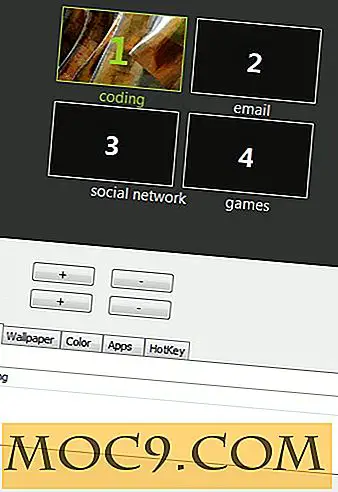
Има няколко настройки, които можете да конфигурирате за всеки работен плот:
Етикет - Можете да зададете етикет за всеки работен плот, за да можете лесно да идентифицирате.
Тапет - Всеки работен плот може да има свой собствен тапет.
Приложения - Когато отваряте приложение, можете да го настроите да се отваря само на конкретен работен плот. Например, моят текстов редактор ще се отвори в "кодиращия" работен плот, докато имейл клиентите се отварят в работния плот "Email".
Hotkey - Можете да дефинирате клавишната комбинация за лесно и бързо превключване към работния плот.
Подразбиращата се клавишна комбинация за превключване на работния плот е "Shift + Ctrl + ляво / дясно стрелка". Можете също да активирате прозореца на превключвателя с клавишната комбинация "Win + S".

Ако сте много параноичен за хората, които имат достъп до работния ви плот и виждате какво правите, можете също да зададете парола за всеки работен плот, така че само вие да имате достъп до него.
заключение
nSpaces не е без бъгове. Има случаи, при които не променя тапета, когато превключих на работния плот. Освен това има и някои забавяния при превключване на работния плот, тъй като е необходимо да се възстановят настройките за този работен плот. Въпреки това, ако се нуждаете от прост виртуален десктоп мениджър, nSpaces си струва да го проверите.
nSpaces







